Mantenimiento Correctivo Del Equipo De Computo
Seguidores
jueves, 8 de noviembre de 2012
miércoles, 7 de noviembre de 2012
pasos para subir un video al blog en blogger
Hay dos formas de subir videos a nuestro blog, una de
ellas es usando el servidor de Blogger y otra es insertando el código
HTML/Javascript del video alojado en otro sitio, explicaré los
dos.
Usando el código HTML/Javascript
Primero vamos a donde está el video alojado, por ejemplo YouTube. En el lado derecho del
video veremos dos opciones, URL e INSERTAR.
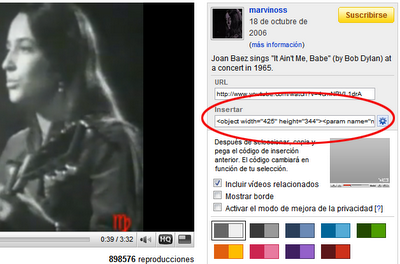
Copiamos
el código que está en INSERTAR. Podemos elegir más opciones como poner un
marco, cambiar el tamaño del video o poner videos relacionados. Estas
opciones adicionales están presionando el ícono azul que está junto al
código que vamos a copiar.
Ahora vamos a Diseño->Elementos de la página y Agregar un gadget.

Elegimos HTML/Javascript del menú de Gadgets que nos aparecen

Ahora pegamos el código que copiamos de YouTube ¡y listo!
Usando el servidor de Blogger
En esta modalidad es importante que sepan
que el video sólo será mostrado en un post que publiquen.
Lo primero es crear una entrada, para ello vamos a Escritorio->Nueva entrada. Nos aseguramos que estamos en la modalidad de Redactar y veremos una barra de herramientas con opciones de formato de texto, alineación de texto, añadir imagen y añadir video. Elegimos Añadir video.
Lo primero es crear una entrada, para ello vamos a Escritorio->Nueva entrada. Nos aseguramos que estamos en la modalidad de Redactar y veremos una barra de herramientas con opciones de formato de texto, alineación de texto, añadir imagen y añadir video. Elegimos Añadir video.
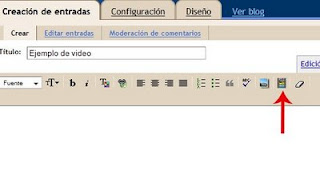 Ahora examinamos en nuestro equipo la ubicación donde tenemos
el video, agregamos un título, aceptamos los Términos y condiciones y
presionamos Subir video.
Ahora examinamos en nuestro equipo la ubicación donde tenemos
el video, agregamos un título, aceptamos los Términos y condiciones y
presionamos Subir video.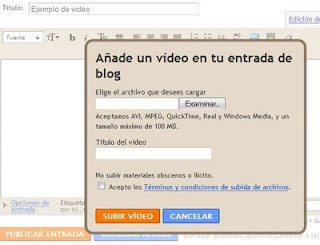
Y eso es todo, el tiempo que tardará en subir el video al servidor de Blogger dependerá del tamaño del video y de la velocidad de Internet que tengan.
lunes, 5 de noviembre de 2012
jueves, 25 de octubre de 2012
1.-¿Qué es recomendable poner cuando te sale la opción "Abortar, Reintentar, Ignorar"?
ninguna de las tres acciones eran especialmente aconsejables en muchos casos, y de hecho, a menudo era difícil saber cuál de las tres era la mejor opción.
2.-¿A qué hace referemcia el mensaje "Guru Meditation"?
Estos mensajes hacían referencia a un viejo juego al que los desarrolladores de los primeros juegos para este ordenador jugaban en los primeros tiempos de la informática, llamado Joyboard.
3.-¿Por qué se oyen pitidos en la BIOS?
son parte del proceso Power On Self-Test (POST).
4.-¿Por qué salen las luces rojas llamadas "el aro rojo de la muerte"?
por tener el equipo prendido mas de 3 a 5 horas al dia
5.-¿Por qué se origino el "IpO on fire"?
porque, por increíble que parezca, algunos modelos utilizados en la época eran propensos a calentarse tanto que acababan incendiándose.
6.-¿Desapareció ese problema?
Aquel problema desapareció, pero no el mensaje de error, que de vez en cuando sigue dando sustos.
7.-¿Por qué se origino el "Reinicio por una Llamada a Procedimiento Remoto"?
se originó por el gusano Blaster, que se propagó por millones de máquinas de una forma increíblemente rápida a mediados de 2003.
la Muerte ”) es el fallo más famoso y
legendario de toda la historia es el que ha afectado durante generaciones
ninguna de las tres acciones eran especialmente aconsejables en muchos casos, y de hecho, a menudo era difícil saber cuál de las tres era la mejor opción.
2.-¿A qué hace referemcia el mensaje "Guru Meditation"?
Estos mensajes hacían referencia a un viejo juego al que los desarrolladores de los primeros juegos para este ordenador jugaban en los primeros tiempos de la informática, llamado Joyboard.
3.-¿Por qué se oyen pitidos en la BIOS?
son parte del proceso Power On Self-Test (POST).
4.-¿Por qué salen las luces rojas llamadas "el aro rojo de la muerte"?
por tener el equipo prendido mas de 3 a 5 horas al dia
5.-¿Por qué se origino el "IpO on fire"?
porque, por increíble que parezca, algunos modelos utilizados en la época eran propensos a calentarse tanto que acababan incendiándose.
6.-¿Desapareció ese problema?
Aquel problema desapareció, pero no el mensaje de error, que de vez en cuando sigue dando sustos.
7.-¿Por qué se origino el "Reinicio por una Llamada a Procedimiento Remoto"?
se originó por el gusano Blaster, que se propagó por millones de máquinas de una forma increíblemente rápida a mediados de 2003.
No computable
miércoles, 17 de octubre de 2012
Reinstalacion de software y controladores
Reinstalar
el software y controladores
Tanto
un usuario con autoridad de administrador como un usuario con sesión
Iniciada como administrador tienen que
instalar este software del controlador.
Paso
1 Comprobación del estado de cada
dispositivo
Compruebe que su DMP-555 y su ordenador
están en los siguientes estados.
¥ El DMP-555 y el ordenador no están
conectados mediante cable USB.
¥ Los demás programas abiertos en su
ordenador están cerrados.
Paso
2 Comprobación y cambio de las opciones
de firma del controlador
*
Si utiliza Windows 2000, no necesitara realizar el Paso 2.
Si utiliza Windows 2000, vaya al Paso
3.
(1) Abra el cuadro de dialogo [Firma de
controladores].
1. Haga clic con el botón derecho en
[Mi PC] en el menú [Inicio]
De Windows para visualizar su menú
de acceso directo.
2. Cuando hace clic en [Propiedades]
del menú de acceso rápido, se abre
La ventana [Propiedades del
sistema].
3. Tras seleccionar la pestana
[Hardware] en la ventana
[Propiedades del sistema], si hace
clic en [Firma de controladores],
Se abrirá la ventana [Firma de
controladores].
(2) Compruebe el ajuste en la
Ventana.
* Se
ajustara en una de las siguientes opciones: [Ninguna], [Advertir] O [Bloquear].
Anote
el ajuste actual para que no lo olvide
* En
el último paso, Paso 6, utilizara esta nota para restablecer esta Opción.
Haga clic en [Aceptar]. La ventana [Firma de
controladores]
Se cierra y vuelve a la ventana [Propiedades
del sistema].
(4) Cuando haga clic en [Aceptar] en la
ventana [Propiedades del sistema],
Esta se cerrara.
Paso
3 Instalación de controladores
(controladores USB y SD)
(1) Coloque el CD de DJS en la unidad de
CD-ROM.
* Si la ventana [Instalación de DJS] se abre
automáticamente, haga
Clic en [Cancelar] y cierre la
ventana [Instalación de DJS].
(2) Inicie el programa de instalación del
controlador.
1. Si hace clic en [Mi PC] en el menú
[Inicio] de Windows, las
Unidades de disco conectadas a su
ordenador se cerraran.
2. Haga clic con el botón derecho en el
icono de la unidad de disco
Donde coloco el CD-ROM de DJS para visualizar
su menú de acceso
Rápido.
3. Si hace clic en [Abrir] en el menú
de acceso rápido, se mostrara el
Contenido del CD-ROM de
DJS.
4. Al hacer doble clic en el icono de
la carpeta [DMP-555] se muestra
El contenido de la carpeta
[DMP-555].
5. Si hace doble clic en el icono del
programa
[Install_DMP_driver.exe], iniciara
el programa de instalación y
Mostrara el mensaje [Como confirmar
la firma del controlador].
* Si utiliza Windows 2000, aparecerá el
mensaje
[Como busca aplicaciones
abiertas].
(3) Una vez que haga clic en [Si] en el
mensaje
[Como confirmar la firma del
controlador] se abrirá el mensaje
[Como busca aplicaciones
abiertas].
* Si utiliza Windows 2000, no aparecerá el
mensaje
[Como confirmar la firma del
controlador]. Vaya al paso (4).
(4) Una vez que haga clic en [Si] en el
mensaje
[Como busca aplicaciones abiertas], se
abrirá el mensaje
[Notas de la instalación].
* Si utiliza Windows 2000, se iniciara
[Instalación del controlador].
(5) Haga clic en [Aceptar] en el mensaje
[Notas de la instalación] y se
Iniciara [Instalación del
controlador].
(6) Cuando comience la instalación, se
abrirán las 3 siguientes ventanas en Su pantalla.
Parte superior izquierda de la
pantalla: Ventana
[Progreso del archivo]
Parte central de la pantalla: Ventana
[Instalación del controlador]
Parte superior derecha de la pantalla:
Ventana [Notas]
* Si utiliza Windows 2000, aparecerá la ventana
[Notas].
* Si utiliza Windows 2000, puede abrirse un
mensaje que indica
[No se pudo encontrar firma
digital].
Si esto ocurre, haga clic en [Si] o
[Aceptar] y siga con la
Instalación.
(7) Una vez finalizada la instalación de
los controladores, aparecerá el
Mensaje [La instalación del controlador
ha finalizado.] en el centro de La pantalla.
(8)
Haga clic en el botón [Finalizar] y se cerrara la ventana del
mensaje.
Paso
4 Detección y preparación del nuevo
hardware para su utilización
(Controlador USB)
Se leen los controladores USB instalados y
el ordenador realiza una
Comprobación para asegurarse de que los
controladores USB se instalaron
Correctamente.
(1) Inicie DJS y abra la pantalla [DJ
Play].
* Para más información sobre cómo iniciar DJS,
consulte la Guía de
Inicio rápido (panfleto) o el Manual del
usuario (PDF).
(2) Encienda el DMP-555 (reproductor) y
conéctelo al ordenador con un cable USB.
1. Se abrirá el mensaje [Nuevo hardware
encontrado] en la parte
Inferior derecha de la
pantalla.
* Si utiliza Windows 2000, se abrirá el
mensaje
[Nuevo hardware encontrado] en el
centro de la pantalla.
2. Una vez finalizada la instalación,
desaparecerá el mensaje
[Nuevo hardware encontrado] y se
abrirá el mensaje
[Nuevo hardware instalado, listo
para utilizarse] en la parte
Inferior derecha de la
pantalla.
* Si utiliza Windows 2000, no se mostrara el
mensaje
[Nuevo hardware instalado, listo
para utilizarse]. Espere a que
Desaparezca el mensaje [Nuevo
hardware encontrado].
(3) Compruebe que lo siguiente
funciona.
1.
Si pulsa el botón [CD] en el centro del DMP-555, el pequeño circulo
Se llena en el JOG Dial del
reproductor en el lateral izquierdo dela
Pantalla [DJ Play]
2. Si gira el JOG Dial del DMP-555, el JOG
Dial del reproductor en el
Lateral izquierdo de la pantalla del
[DJ Play] gira.
3.
Si pulsa el botón [Carda] en el centro del DMP-555, el pequeño
Circulo se llena en el JOG Dial del
reproductor en el lateral
Derecho de la pantalla [DJ
Play].
4.
Si gira el JOG Dial del DMP-555, el JOG Dial del reproductor en el
Lateral derecho de la pantalla del [DJ Play]
gira.
Si todo lo de arriba funciona. Los controladores USB están bien instalados.
Vaya al Paso 5. Si nada de lo de arriba
funciona, Los controladores USB no están bien instalados. Cierre DJS y vuelva a
realizar la instalación del controlador desde el
Paso 1.
Paso
5 Detección y preparación del nuevo
hardware para su utilización
(Controlador SD)
Se leen los controladores SD instalados y
el ordenador realiza una
Comprobación para asegurarse de que los
controladores SD se instalaron
Correctamente.
(1) Introduzca una tarjeta de memoria DS en
la ranura de tarjetas del
DMP-555.
* SI la pestana del lateral de la tarjeta SD
está en LOCK, coloque la
Pestana en la posición
UNLOCK.
* Introduzca las tarjetas SD con cuidad,
primero con la etiqueta hacia
Arriba y el nivel de tarjeta,
introduciéndola completamente.
(2) Seleccione [File] en el menú que
aparece en la parte superior de la
Pantalla de DJS y haga clic en
[Transfer].
1. Se abrirá el mensaje [Error en la
conexión de DMP-555.] en el centro
De la pantalla.
* Puede que no se muestre el mensaje
[Error en la conexión de DMP-555.],
según su entorno operativo.
2. Se abrirá el mensaje [Nuevo hardware
encontrado] en la parte
Inferior derecha de la
pantalla.
* Si utiliza Windows 2000, se abrirá el
mensaje
[Nuevo hardware encontrado] en el
centro de la pantalla.
* Si utiliza Windows 2000, puede abrirse un
mensaje que indica
[No se pudo encontrar firma
digital].
Si esto ocurre, haga clic en [Si] o
[Aceptar] y siga con la
Instalación.
3. Se abre la ventana
[Este es el Asistente para hardware
nuevo encontrado] en el centro
De la pantalla.
* Puede que no se abra la pantalla
[Este es el Asistente para hardware
nuevo encontrado], según el
Entorno operativo.
(3) Seleccione [Instalar automáticamente el
software] en la ventana
[Este es el Asistente para hardware
nuevo encontrado] y haga clic en
[Siguiente].
* Puede que no se abra la pantalla
[Este es el Asistente para hardware
nuevo encontrado], según el
Entorno operativo.
1. Se abre una pantalla que dice
[Espere mientras el asistente está
buscando...].
* Según su entorno operativo, puede aparecer la
pantalla
[Seleccione el mejor software para
su hardware de la lista de abajo].
Si aparece, seleccione:
Ubicación:
C/Windows/en/OEM**.en (** es una
variable) y haga clic
En [Siguiente].
2. Una vez encontrado el controlador
SD, aparecerá una pantalla que
Dice [Espere mientras el asistente
instala el software...].
3. Una vez finalizada la instalación,
se abrirá la ventana
[Este es el Asistente para hardware
nuevo encontrado].
* Puede que no se abra la pantalla
[Asistente de búsqueda de hardware
nuevo finalizado], según el
Entorno operativo.
(4)
Haga clic en [Finalizar] en la ventana [Asistente de búsqueda de
Hardware nuevo finalizado].
* Puede que no se abra la pantalla
[Finalización del Asistente para
hardware nuevo encontrado],
Según el entorno
operativo.
1. Se abrirá el mensaje [Nuevo hardware
encontrado] en la parte
Inferior derecha de la
pantalla.
* Si utiliza Windows 2000, se abrirá el
mensaje
[Nuevo hardware encontrado] en el
centro de la pantalla.
* Si utiliza Windows 2000, puede abrirse un
mensaje que indica
[No se pudo encontrar firma
digital].
Si esto ocurre, haga clic en [Si] o
[Aceptar] y siga con la
Instalación.
2. Una vez finalizada la instalación,
desaparecerá el mensaje
[Nuevo hardware encontrado] y se
abrirá el mensaje [Nuevo hardware
Instalado, listo para utilizarse] en
la parte inferior derecha de la
Pantalla.
*
Si utiliza Windows 2000, no se mostrara el mensaje [Nuevo hardware
Instalado, listo para utilizarse].
Espere a que desaparezca el
Mensaje [Nuevo hardware
encontrado].
(5) Si pulsa el botón [Reintentar] en el
mensaje
[Error en la conexión de DMP-555.],
aparecerá la ventana de mensaje.
* Puede que no se muestre el mensaje
[Error en la conexión de DMP-555.],
según su entorno operativo.
(6) Compruebe que puede realizar lo
siguiente.
1. Asegúrese de que aparece Transfer en la parte superior
izquierda
De la pantalla de DJS, seleccione
[File] en el menu y haga clic en
[DJ Play].
2. Asegúrese de que cambia a la
pantalla [DJ Play], seleccione [File]
En el menu y haga clic en
[Transfer].
3. Compruebe que cambia a la pantalla
[Transfer] y que no aparece el
Mensaje [Error en la conexión de
DMP-555.].
(7) Si aparece el mensaje [Error en la
conexión de DMP-555.] al comprobar
Las operaciones de arriba (6), siga los
procedimientos de abajo y
Vuelva a comprobar que
funciona.
1. Retire la tarjeta de memoria SD del
DMP-555 y apague el dispositivo.
* SI la pestana del lateral de la tarjeta SD
está en LOCK, coloque la
Pestana en la posición
UNLOCK.
2. Vuelva a encender el DMP-555 e
introduzca la tarjeta de memoria SD.
* Introduzca las tarjetas SD con cuidad,
primero con la etiqueta hacia
Arriba y el nivel de tarjeta,
introduciéndola completamente.
3. Si pulsa el botón [Reintentar] en el
mensaje
[Error en la conexión de DMP-555.],
aparecerá la ventana de mensaje.
Vuelva a comprobar que funcionan las
operaciones del punto (6).
Si todo lo de arriba funciona,
El controlador SD está bien
instalado.
Vaya al Paso 6.
* Si utiliza Windows 2000, lo siguiente es el
último paso de
[Instalación del
controlador].
Si nada de lo de arriba
funciona,
El controlador SD no está bien
instalado.
Cierre DJS y vuelva a realizar la
[Instalación del controlador] desde
El Paso 1.
Pasó
6 Reajuste de las opciones de firma del
controlador
*
Si utiliza Windows 2000, no necesitara realizar el Paso 6.
Si utiliza Windows 2000, el Paso 5 es
el último paso de la instalación
Del Controlador.
En este paso, las [Firma de controladores]
cambiadas en el Paso 2 se
Restablecen a su configuración
anterior.
(1) Abra el cuadro de dialogo [Firma de
controladores].
1. Haga clic con el botón derecho en
[Mi PC] en el menu [Inicio]
De Windows para visualizar su menu
de acceso directo.
2. Cuando hace clic en [Propiedades]
del menu de acceso rápido, se abre
La ventana [Propiedades del
sistema].
3. Tras seleccionar la pestana
[Hardware] en la ventana
[Propiedades del sistema], si hace
clic en [Firma de controladores],
Se abrirá la ventana [Firma de
controladores].
(2) Vuelva a establecer el ajuste
en
[¿ Que acción desea que realice
Windows?] En la ventana
[Firma de controladores] al ajuste que
había antes de
Instalar los controladores.
* Compruebe la anotación de los ajustes
realizada en el punto (2) del
Pasó 2 y haga clic en [Ninguna],
[Advertir] o [Bloquear] para
Seleccionar dicha opción.
(3) Haga clic en [Aceptar] en la
ventana
[Firma de controladores].
La ventana [Firma de controladores] se
cierra y vuelve a la
Ventana [Propiedades del
sistema].
(4) Cuando haga clic en [Aceptar] en la
ventana [Propiedades del sistema],
Esta se cerrara.
Lo
anterior finaliza todos los pasos de la [Instalación del
controlador].
Suscribirse a:
Entradas (Atom)